AutoCAD 2006中文版下载及图文详细安装教程
最近CAD之家更新了CAD2006中文版,很多初学电脑的朋友向小编诉苦:自己怎么也不能安装成功。
小编只好现身说法,在电脑上重新安装一遍CAD2006中文版......友友们还等什么呢,接着往下看吧
先说一下2006相对于过去版本增加的功能主要有:创建图形;动态图块的操作;选择多种图形的可见性;使用多个不同的插入点;贴齐到图中的图形;编辑图块几何图形;数据输入和对象选择等。
可见2006的实力还是不可小觑的哇。
好啦,友友们首先要下载AutoCAD 2006中文版,下载地址:http://www.cadzj.com/n/1425.html
下载好之后是一个压缩包,先进行解压缩,如下图

然后进入文件夹,里面有一个简短的安装说明。友友们可以先打开看看,不要误删了哦!

双击上图中的“autocad2006”文件夹,就可以看到安装程序包的完整内容了
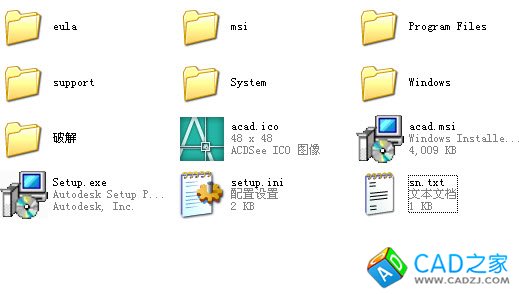
打开上图中的setup文件,这时候也许会弹出一个如下图的组件安装提示框。友友们需要等待组件安装完毕才能正式进入安装程序界面

组件安装完毕后,稍微等一会自动进入安装程序(如下图),友友们先点下一步。
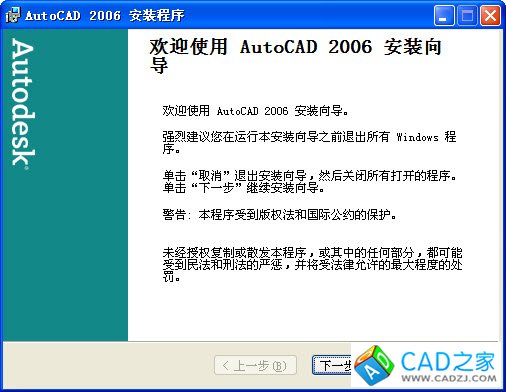
这时候会弹出一个安装协议,选择“我接受”,然后选择下一步
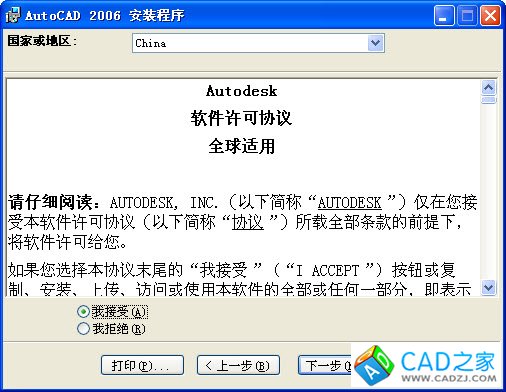
下面是至关重要的一步了!友友们一定要注意!
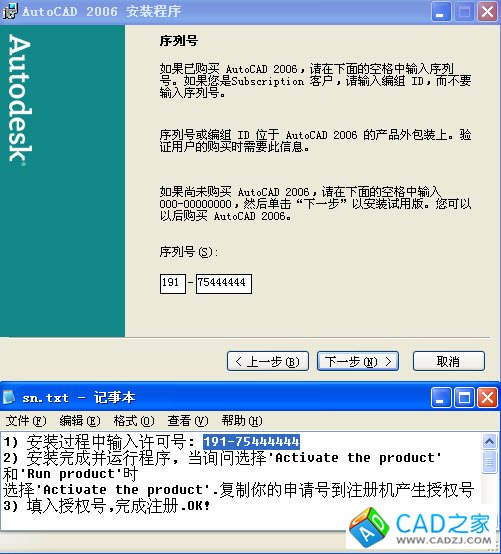
如图所示,友友们要把安装文件夹里的名叫SN.txt的文档打开,将许可号(序列号)输入进入。
序列号想必大家都看到了吧。。。确认无误后点击一下步。
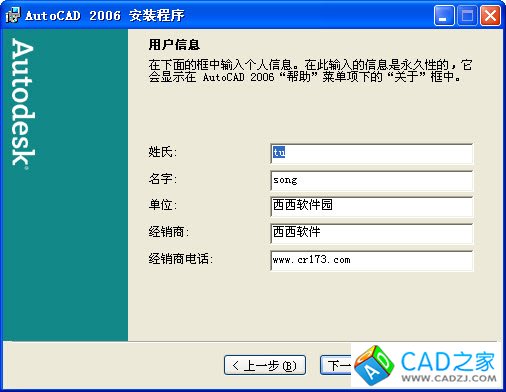
这一步是填写自己的用户信息,友友们可以随便填写,当然,也可以如实填写啦。然后点下一步。
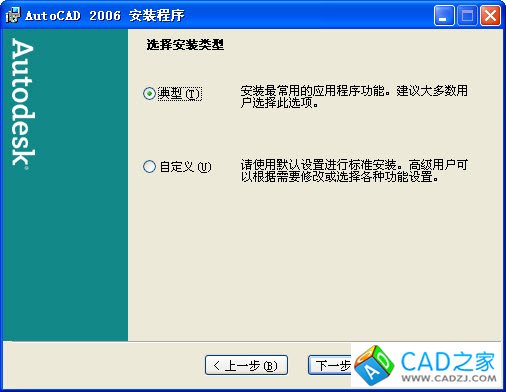
选择安装类型。友友们大可直接选择 典型 ,然后连点几个下一步。
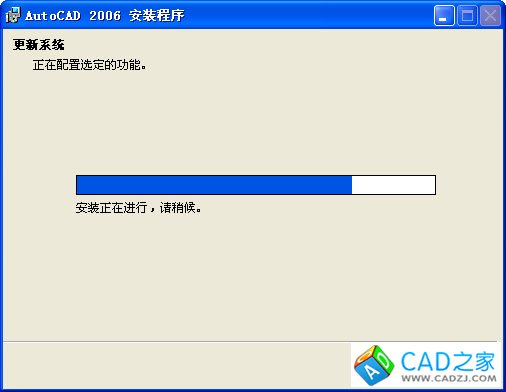
进入安装界面了,安装所耗费时间是根据友友的机器状况和系统状况等诸多因素决定的,友友们可以抽根烟打发下事件。
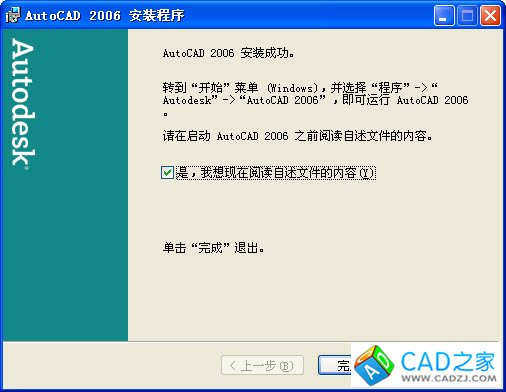
经过漫长的等待之后,安装终于完成了!相信友友们也很兴奋吧,但是现在高兴还是为时过早。。先点击完成再说。

过了一会儿就会自动弹出 重新启动的提示,选择 “是”,计算机立即重启。
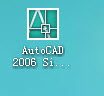
重启进入系统后,发现桌面上多了一个图标吗?没错,这就是刚才安装的AutoCAD的快捷方式图标。双击打开。
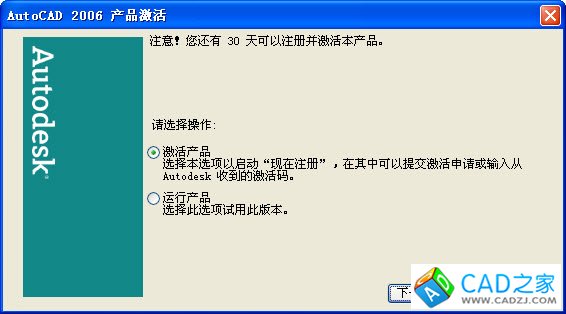
双击打开后,会弹出 激活产品 的窗口。 如上图所示选择“激活产品”并选择下一步。
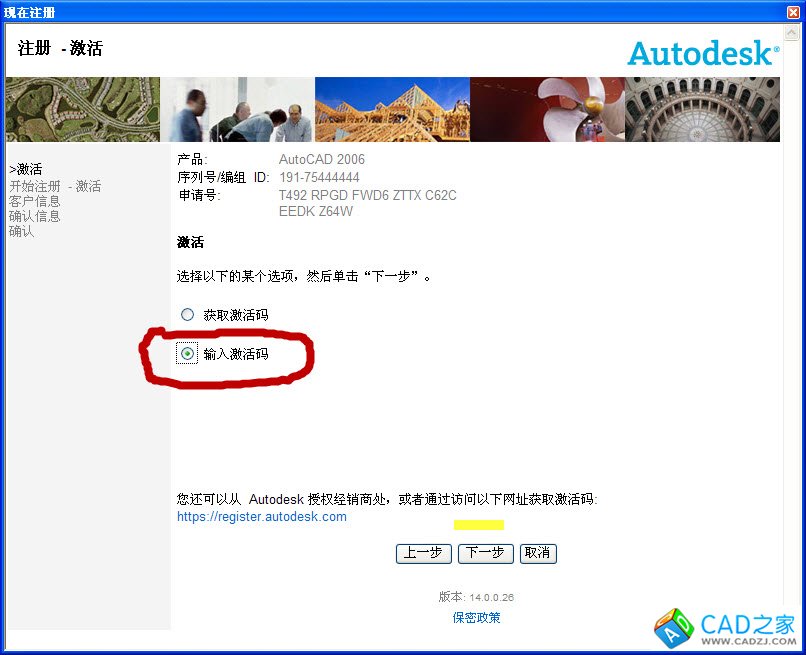
弹出新的注册窗口,选择“输入激活码”,再点下一步。
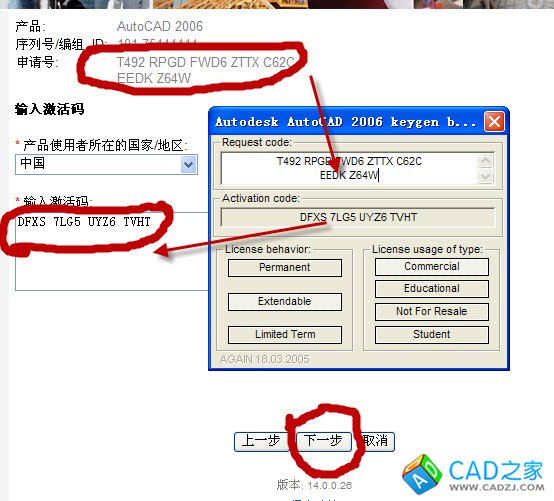
打开序列号生成器,把申请号中的代码输入到生成器白色输入框里进去, 生成器会自动生成激活码。再把生成的激活码输入进去。选择 下一步。

(序列号生成器就在安装程序包的破解文件夹里)
相关文章
- 2021-09-08BIM技术丛书Revit软件应用系列Autodesk Revit族详解 [
- 2021-09-08全国专业技术人员计算机应用能力考试用书 AutoCAD2004
- 2021-09-08EXCEL在工作中的应用 制表、数据处理及宏应用PDF下载
- 2021-08-30从零开始AutoCAD 2014中文版机械制图基础培训教程 [李
- 2021-08-30从零开始AutoCAD 2014中文版建筑制图基础培训教程 [朱
- 2021-08-30电气CAD实例教程AutoCAD 2010中文版 [左昉 等编著] 20
- 2021-08-30电影风暴2:Maya影像实拍与三维合成攻略PDF下载
- 2021-08-30高等院校艺术设计案例教程中文版AutoCAD 建筑设计案例
- 2021-08-29环境艺术制图AutoCAD [徐幼光 编著] 2013年PDF下载
- 2021-08-29机械AutoCAD 项目教程 第3版 [缪希伟 主编] 2012年PDF